サイボウズオフィシャルコンサルティングパートナーのペパコミ株式会社です!
前回の記事の続きになりますので、読んでいない方は先に下記記事を読んで下さい。

この記事ではkintone(キントーン)を活用すれば、
1.ホームページからきた問い合わせを自動でkintone(キントーン)上に登録
2.そのまま案件管理
までお見せします。
つまり自動で顧客登録→案件管理が出来るということですね。
※最後に動画でもお見せしているので、映像で確認したい方はご覧ください。
その前になぜペパコミでkintone(キントーン)なのかについて、簡単にご説明します。
興味ない方は目次で飛ばして下さい。
なぜkintone(キントーン)なのか?
ペパコミの理念はクラウド活用でお客様の利益を最大化すること。
そこを前提で考えた時に、業種・規模問わず効果が最大化出来るクラウドサービスはkintone(キントーン)では?思っています。
ではクラウドサービスで効果を最大化するには?
それはデータの集約と活用です。
そしてデータを活用するためにはまず集めないといけません。
データを集める体制作りが難しいからクラウドサービスの導入効果が感じにくいんですよね。
一方kintone(キントーン)は
1.データを集めやすい仕組み作りが比較的容易に出来る
2.つまりデータが集めやすい
3.集まったデータを加工出来る
4.加工したデータを活用出来る
更に理由をもう少し掘り下げると
1.会社規模・業種に関わらず導入出来る価格体系と機能性(1部上場企業から個人事業主まで)
2.プログラム経験がなくてもカスタマイズ可能で、余計なシステム保守費用等が掛からない。
3.会社の成長や業務の変化に応じて柔軟に働き方を変えられる
4.とにかくマジでやろうと思えば色々出来る
てな感じですね。
詳細は下記記事を見て下さい。

とはいえですよ。
我々みたいな販売代理店が言っても
黒インコ:ほんとに~?
と思われる方もいると思います(筆者がそういうタイプ)
なので実際の画面を見せながら“こんなこと出来るんだよ”というのを「kintone(キントーン)活用事例」と称して情報発信していこうかなと。
kintone(キントーン)って結構有名だと思っていたんですが、周りに聞くとまだまだ知らない人が多いんですよね。
原則1機能1記事でシンプルにまとめる予定です。
活用術・応用術だけではなく、逆に使いづらい~箇所も発信します。
意外とストレートに活用すると出来ない部分もあるんですよね~少し憎たらしいところです( ´艸`)
そんな感じでkintone(キントーン)活用事例もどんどんアップしていく予定ですが、スタンスとして備忘録です!
備忘録ついでにkintone(キントーン)について知ってもらえればうれしいな!スタンスで、仕事の合間を見て執筆しておりますので、雑なスクショや文章あると思いますw
そこは大目に見て頂けると嬉しいですm(__)m
と、いうことでお待たせしました!
自動登録された顧客管理を使って案件管理してみた
前回の記事で問い合わせ情報がkintone(キントーン)の「顧客管理」に自動登録されるところをお見せしました。
次にやりたいことって、
この顧客に対していつ、だれがアプローチをしたのか?
更に言えばクロージングまでいったのか?
更に更に言えば、営業がアプローチ忘れてないのかな?という管理もしたいですよね?
そんな案件管理が出来ちゃいますので、早速みていきましょ~!
案件管理を登録してみる
ここでは実際に問い合わせがあった顧客見込みに初回訪問の営業を行ったという前提にしましょう
営業行ったからには進捗の報告が必要ですよね。
あなたの会社はエクセルで日報書いてますか?
各々の営業で把握しているだけですか?
きちんと共有しましょうね
kintone(キントーン)上でやっちゃいます。
前回の記事で出来上がった顧客管理を開き、下記赤枠の「新規案件を登録する」をクリックしてみましょう。
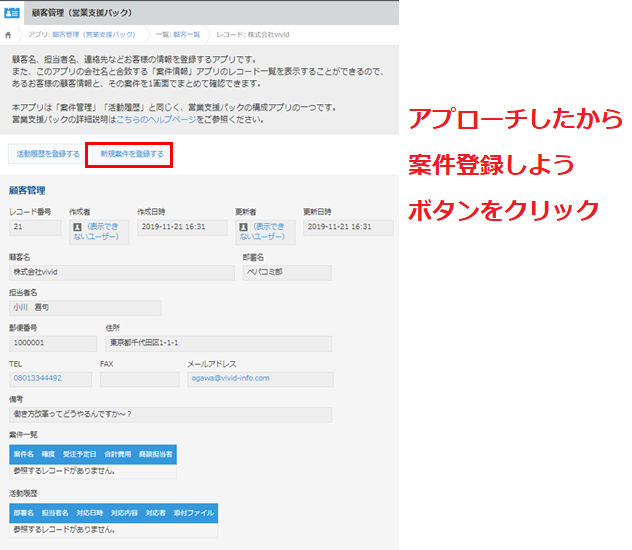
自動で案件管理にデータが飛ぶ!
クリックすると案件管理ファイルが開くだけではなく、自動で顧客管理のデータが案件管理にデータが転記されるのです。
あとは必要な項目を付け足していけばOKですね。
普通は全部一から入力するので、その作業は無駄ですよね。
でもkintone(キントーン)なら自動転記が出来ちゃいます。
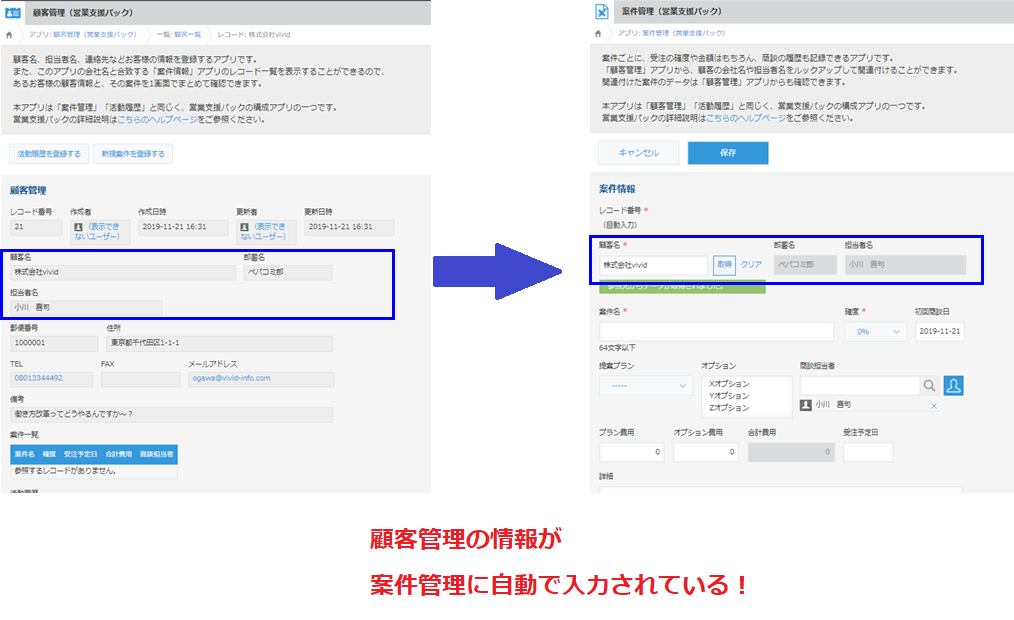
必要な項目が入力終わったら保存を押しましょう
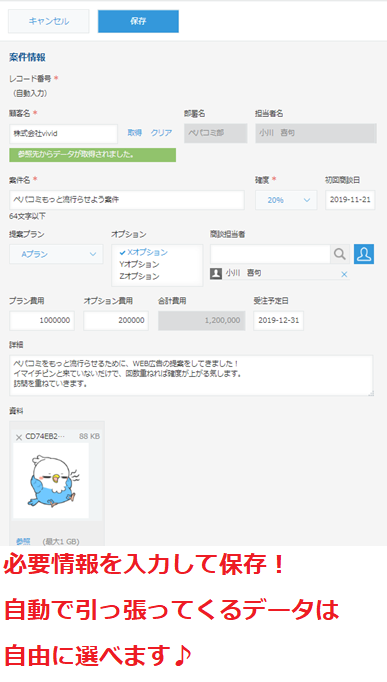
案件管理表の一覧に表示された
すると当然案件管理表の一覧に表示がされますね。
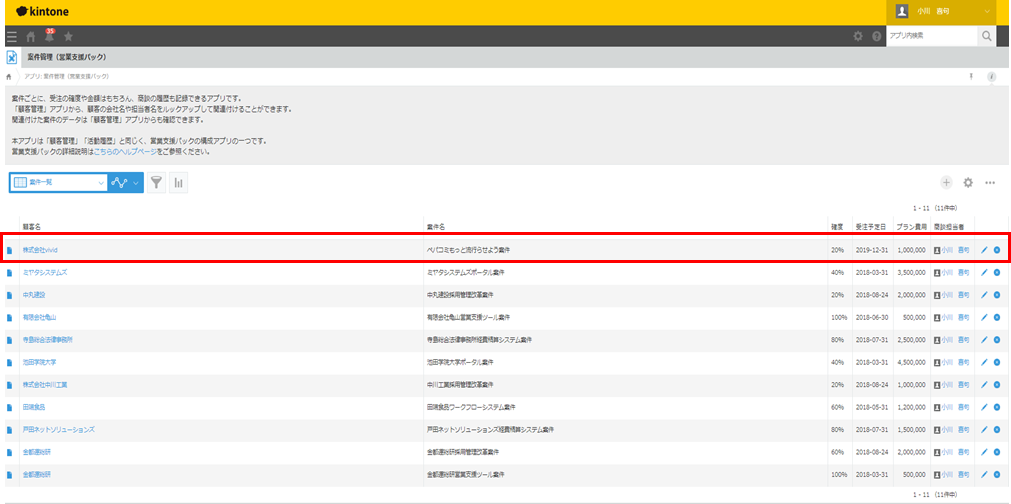
活動履歴を作る
これだと案件管理が出来ただけなので、活動履歴も登録しておきましょう。
イメージ的に
案件管理表・・管理者(幹部社員)が案件を把握するために見るデータ
活動履歴・・・営業が訪問や進捗の報告をする作業日報的なもの。
なので、営業は活動履歴だけ入力すればOKです。
この記事では両方並行して進めているので分かりづらいですが、まあ見ていれば分かります。
まずは黙って見ていなさい(‘ω’)
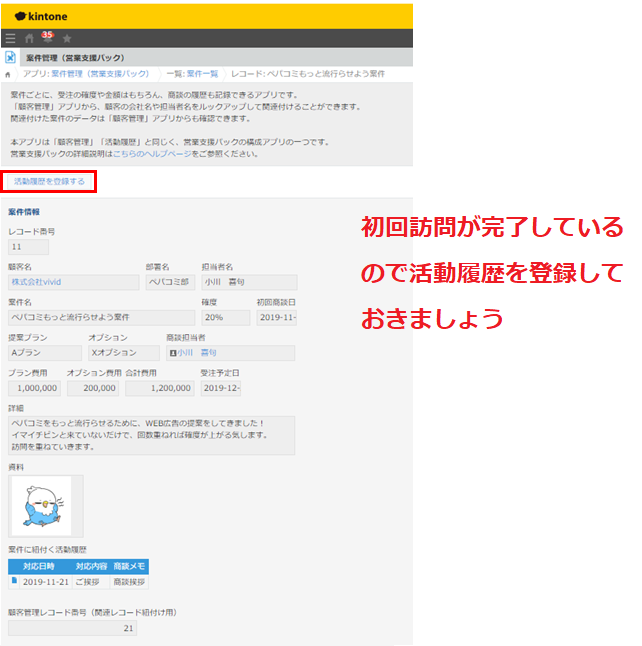
自動でまた転記されるので、特別難しくないです。
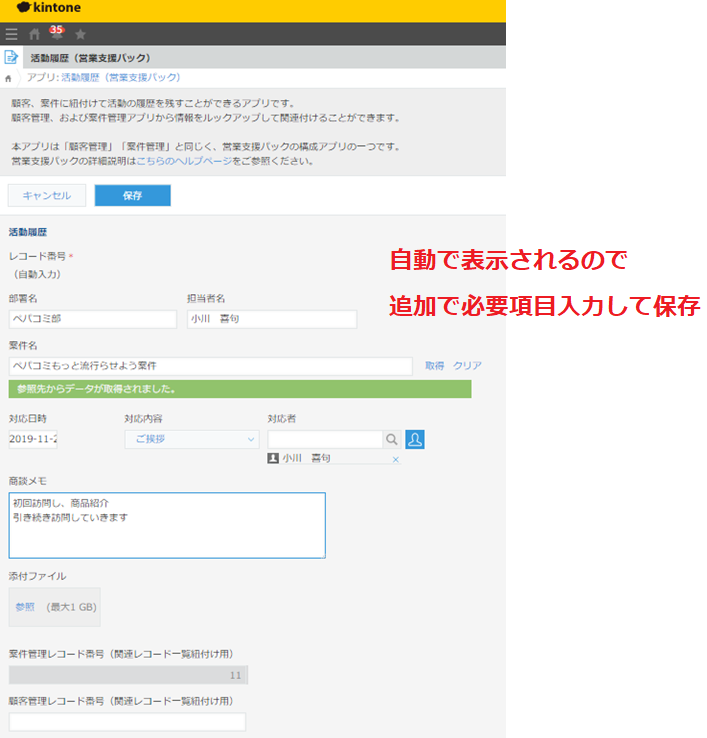
【完成画面】活動履歴の登録が完了。すると・・・
ハイ、ここで登録完了ですね。
では管理者が案件管理表でペパコミ株式会社のデータを開くと・・
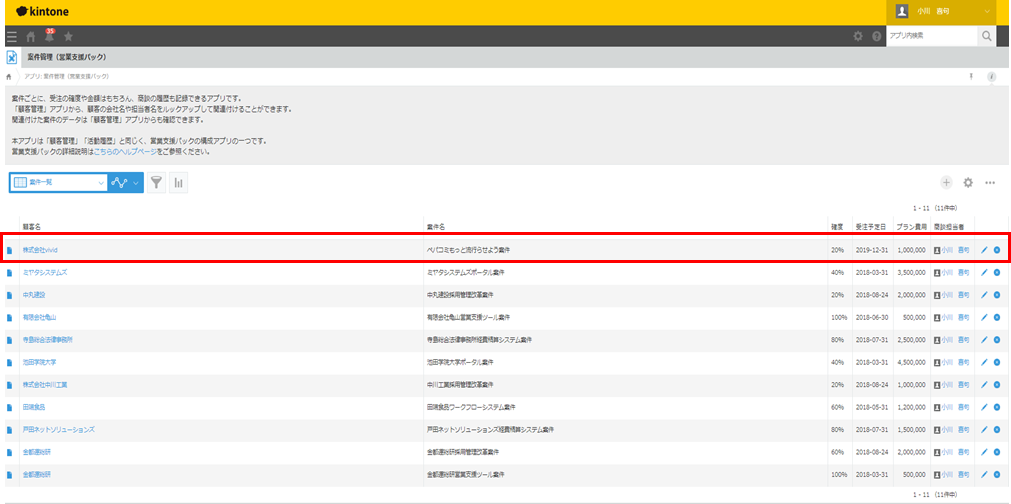

なんと!活動履歴が表示されている!
つまりパッと見で進捗状況を把握出来てしまうわけ!
どうですか?感動しません?
今まで営業に進捗確認しなきゃいけなかったり、記憶であいまいだったり、そもそももれていた情報が、営業に都度活動履歴だけ入力することを徹底すればスッキリ解決するわけです。
まとめ
いかがでしたか?
案件管理は管理者が見る
進捗入力(活動履歴)は営業担当者が入れる
やるべきことや見るべきところが一つになるだけで、クラウドってめっちゃ使いやすくなります。
とにかくどこからでも情報を追えるようになります。
次回:活動履歴めっちゃ入れてクロージングまでやってみた
今回はkintone(キントーン)を使って顧客管理から案件管理を作成したところまでやりました。
で、次回は営業が活動履歴をこまめに登録して、クロージングまでやってみたら案件管理表はどうなるか?について記事にしていきます~!
下記記事をご覧ください。

最後に
ペパコミではkintone(キントーン)の構築・カスタマイズを行っております。
kintone(キントーン)で効果を最大化するためには、正しい業務フロー構築や社内運用体制を作らないといけません。
ペパコミではクライアントのためにこれら全てを巻き取り、kintone(キントーン)で圧倒的な成果を実現します。
無料で相談を受け付けておりますので是非ご相談下さい。
業務をhackしてkintone(キントーン)活用と業務改善を高速で実現します!














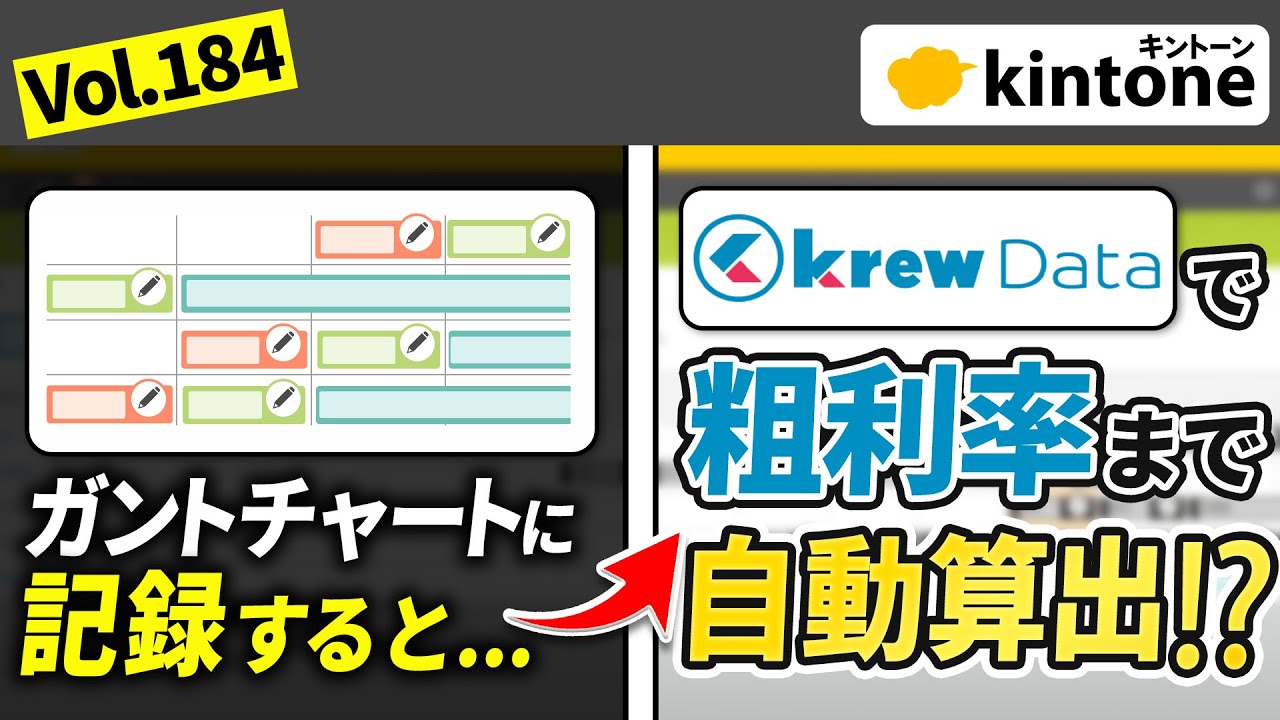

コメント